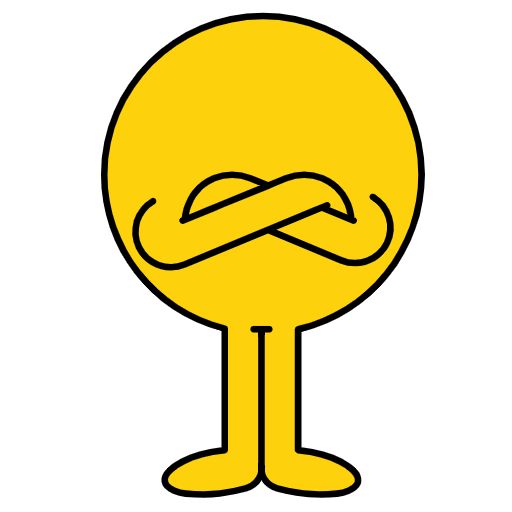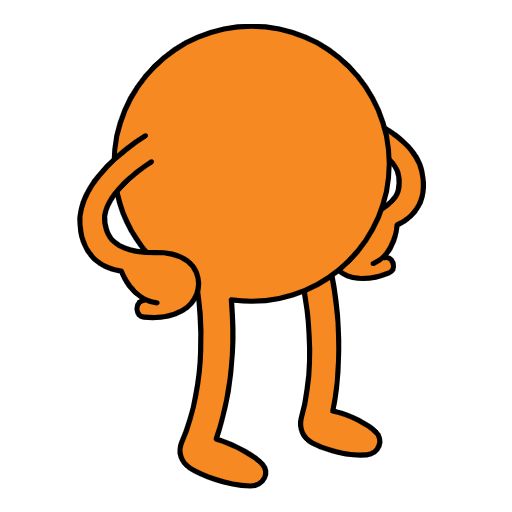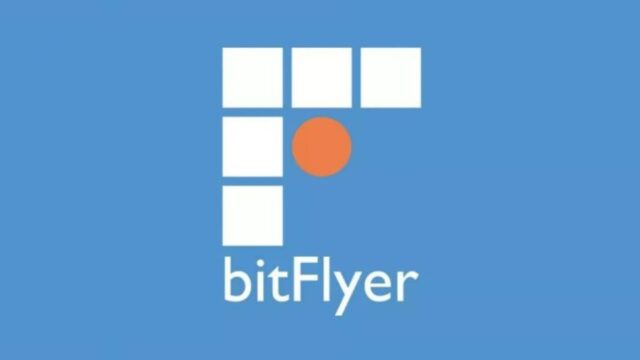こんにちはナカシンです。
GMOコインはコスト(手数料)が圧倒的に安い事で、国内取引所の中でも人気が高いのが特徴ですね。
本記事は、初心者が『GMOコイン』で実際に仮想通貨取引を行いたい。初めての取引で何をしたらいいのか分からない。そんな人はぜひ参考にしてください。
GMOコインでの買い方:準備編
まずはGMOコインで口座開設をしないといけないので、開設前に準備するものをまとめました。
- 本人確認書類(運転免許所、住基カード、マイナンバーカードなど)
- スマートフォンもしくはPC
この2点ですね。登録作業前に準備しておきましょう。
GMOコインでの買い方:口座開設編
GMOコインで仮想通貨取引をする為に、まずは口座開設をしなければなりません。
それでは解説してきます。
会員登録
公式サイトにアクセスしてメールアドレスを入力して口座開設を申し込むをタップ。

するとメールが届きますので、開いて下記のリンクをクリック。
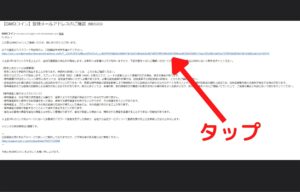
パスワードを登録。セキュリティ面などを考えて出来るだけ長く、そして自分が覚えやすいパスワードを設定して下さい。
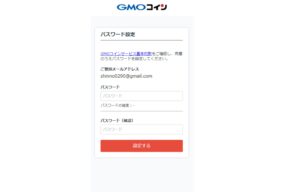
パスワードが設定出来たらログイン画面へ、そして登録したメールアドレスと先ほど設定したパスワードでログインして下さい。
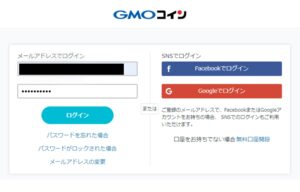
電話番号の登録をして『コードを送信』をクリック。
携帯電話ならSMSメッセージ、固定電話なら音声通話で認証コードが届くので確認して入力しましょう。
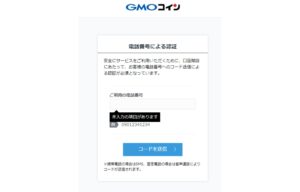
ここまで出来たら認証が完了しました。これで終わりではありません。次は口座開設をしますので『開設申込へ進む』をクリックして次に進んでください。
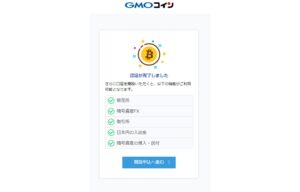
口座開設申し込み
GMOコインでの口座開設のステップは以下になります。
- お客様情報の登録
- お取引に関する情報の登録
- 入力内容の確認
まずは基本情報の入力からですね。必須の箇所はすべて入力しましょう。入力が完了したら下記の『次へ』を押してください。
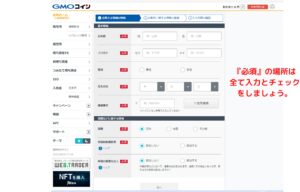
次に取引に関する情報を入力します。
以下を参考にしてください。
| 職業 | 現在どういった立場にあるか、例)会社員、学生、主婦など |
|---|---|
| 主な収入源 | 複数ある場合は、最も多く収入を得ている項目を選んでください。 |
| 現在の年収 | 月の収入を1年間で計算した額 |
| 金融資産 | 万が一ない場合は20万円未満を選びましょう。 |
| 現物(暗号資産)の取引経験 | 仮想通貨取引をした事がないなら『未経験』を選びましょう。 |
| 証拠金取引の経験 | FXや日経225先物などを利用した経験があるならその年数を選びましょう。 |
| 口座開設の動機 | GMOコインで口座開設する動機を選びましょう。 |
| お取引の目的 | レバレッジ取引もするなら『暗号資産レバレッジ取引のため』にもチェックを入れておきましょう。 |
| 投資方針 | レバレッジ取引もするなら『レバレッジ取引で積極的に収益を求めたい』にチェックを入れましょう。 |
| 利用する取引 | 『現物、レバレッジ取引』を選ぶ事をおすすめします。 |
| 未公開の重要情報 を知れる立場にあるか |
GMOコインの関係者あるいわ仕事で関わる事がある人以外は、『該当しない』にしましょう。 |
| メール配信について | 不必要ならチェックを外しましょう。 |
| GMOコイン以外で口座を お持ちの方 |
GMOコイン以外で仮想通貨取引が出来る口座を持っているなら該当箇所にチェックしましょう。 |
ちなみに入力していて、『レバレッジ取引』に疑問を持った方も多いと思います。
レバレッジ取引は上級者や仮想通貨取引に慣れている人が使うサービスと考えて良いです。なので初心者の方は気にしないでください。
ここまで、出来たら『確認画面へ』をクリック。
そしたら入力内容の確認画面に移るので、確認して問題なければ3項目にチェックして『口座開設申込』をクリックしましょう。
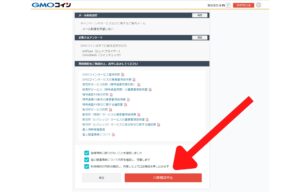
これでお客様情報の登録が完了しました。次は本人確認の手続きをしましょう。
本人確認の手続きをしよう
GMOコインの本人確認の登録は2つあります。
- かんたん本人確認
- 画像アップロード
短時間で簡単に終わらせられる『かんたん本人確認』を選択することをおすすめします。本記事でもそれで解説します。
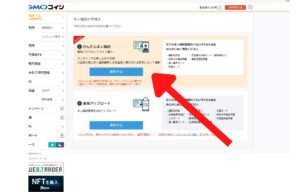
『かんたん本人確認』は、本人確認書類の選択や顔写真の撮影の作業なので解説は省略します。画面の指示に従って撮影すれば簡単に登録できますよ。
登録作業が完了したら、審査に入りますのでしばらく待ちましょう。
そしたら、『口座開設コード入力のお願い』というメールが届きますので、それを入力したら無事に口座が開設されます。それでは、実際にGMOコインでビットコインを買ってみましょう。
GMOコインでの買い方:入金編
次は日本円を入金する作業を解説します。ここからは、操作が楽なスマホアプリで行います。
アプリを開いて、『ホーム』をタップして『日本円入出金』をタップ。
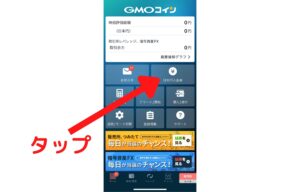
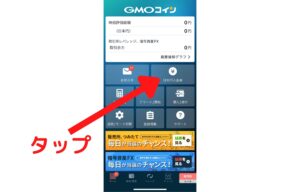
入金方法は『即時入金』と『振込入金』の2つあります。
筆者のおすすめは、早く入金できる『即時入金』ですね。本記事でもこれを選びたいと思います。
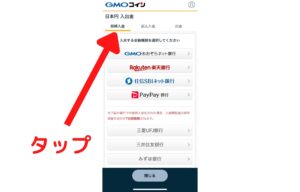
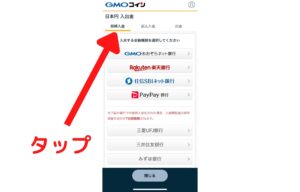
GMOコインでの入金におすすめの金融機関がこちらになります▼
- GMOあおぞらネット銀行
- 楽天銀行
- 住信SBI銀行
- PayPay銀行
筆者はPayPay銀行の口座を持っていましたので、それで入金手続きをしてみたらすぐに反映されました。ぜひ試してみてください。
GMOコインでの買い方:ビットコインを買う編
入金も完了したところでいよいよ、GMOコインで仮想通貨を買ってみましょう。
買い方も非常に簡単です。スマホアプリから実際に解説します。アプリを開いて『販売所レート』をタップします。


そして上にある『販売所』をタップしましょう。
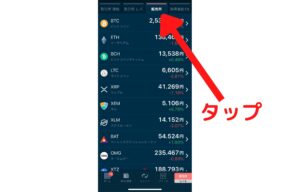
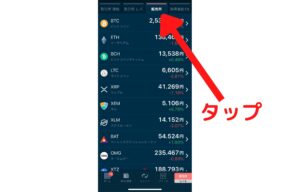
次に銘柄を選びます。ビットコインは(BTC)なので『BTC』をタップ。
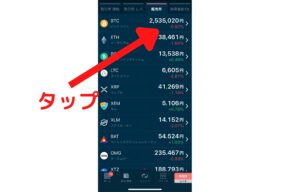
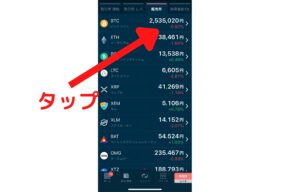
銘柄をタップすると、このような画面になります。金額のところに購入金額を入力しましょう。そして『購入』をタップ。
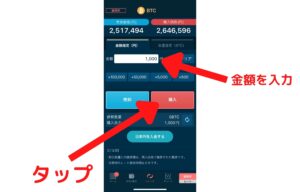
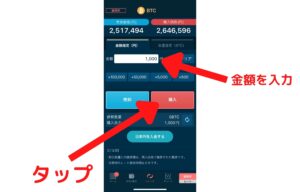
6秒以内に『注文確定』ボタンをタップしないと再度やり直しになるので注意。
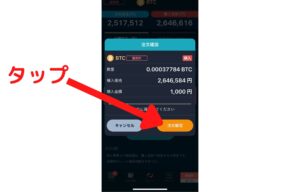
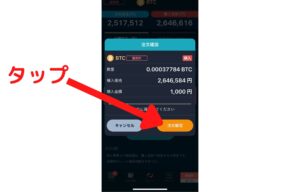
これで注文完了です、お疲れ様でした。
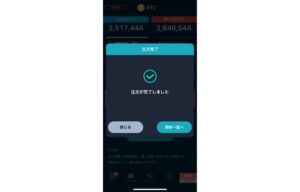
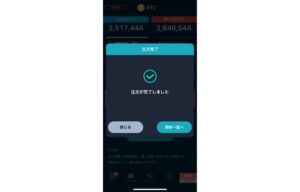
GMOコインでの買い方:まとめ
本記事は『GMOコインでの買い方:実際にビットコインを買ってみた。』について解説しました。
GMOコインで実際に口座開設~ビットコインの買い方までの流れを行いました。
GMOコインはコスト(手数料)が抑えられるので、使いこなせれば有利に取引が出来るようになります。
買い方が分からない人はぜひ本記事を参考にしながらGMOコインを利用してみてください。